
自己组装电脑怎么装系统 自己组装电脑安装系统步骤
时间:2020-09-25 17:52:33
自己组装电脑怎么装系统?许多用户根据个人喜好选择电脑硬件自己组装电脑,组装的电脑通常没有系统,需要自己安装系统。现在的组装电脑基本采用最新型硬件,一般推荐安装win10系统,新硬件不支持旧系统。这边以安装win10为例,跟大家介绍组装电脑自己安装系统的方法。
安装须知:
1、如果是非uefi机型,直接legacy模式安装,如果是uefi机型,可以通过uefi U盘装
2、本文介绍uefi模式安装ghost win10 64位方法
一、准备工作
1、8G或更大容量空U盘
2、制作pe启动盘:微pe工具箱怎么制作u盘启动盘(UEFI&Legacy双模式)
3、win10系统下载:ghost win10 64位官方免激活版v2019.01
二、U盘启动设置:电脑设置UEFI启动的方法
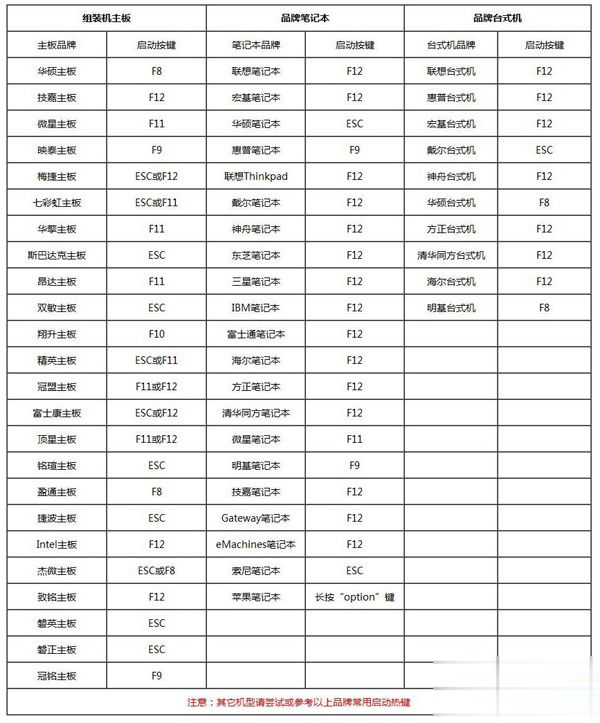
三、自己组装电脑安装系统步骤如下
1、制作好wepe启动盘之后,将下载的win10系统iso镜像直接复制到U盘中;
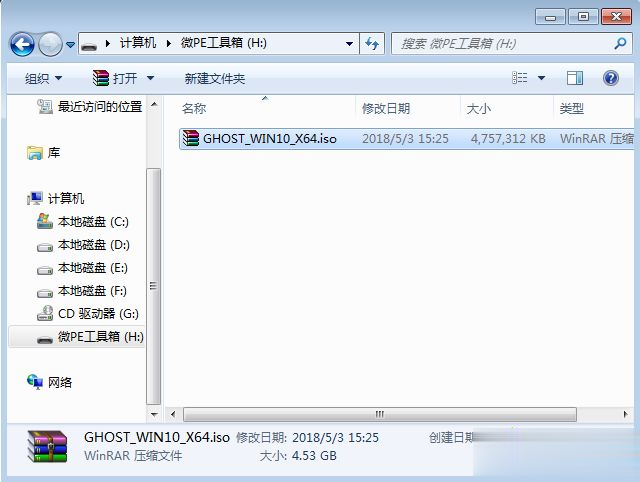
2、在组装电脑上插入U盘启动盘,重启后不停按F12或F11或Esc等启动快捷键,调出启动菜单对话框,选择识别到的U盘选项,一般是U盘名称或者带有USB字样的,比如SanDisk,如果要uefi模式下安装,选择带UEFI模式的项,按回车键进入;
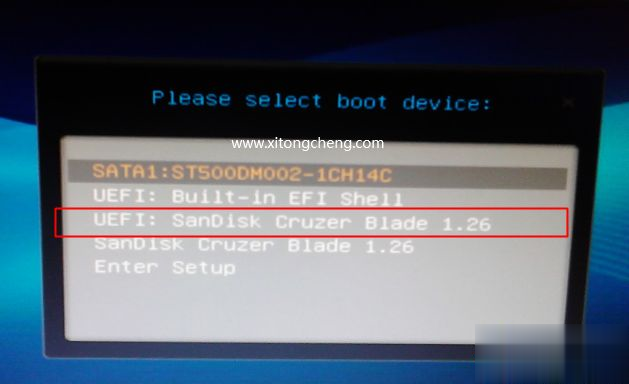
3、选择windows pe分辨率,默认选择第1个,也可以选择第2个指定分辨率,按回车;
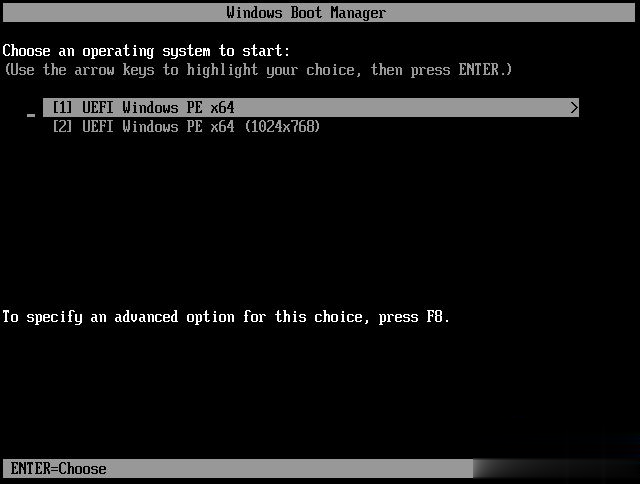
4、进入到pe之后,全新硬盘需要先分区,双击桌面上的【分区助手(无损)】,选择磁盘1,点击【快速分区】,如果你是多个硬盘,要选对,不要误删;
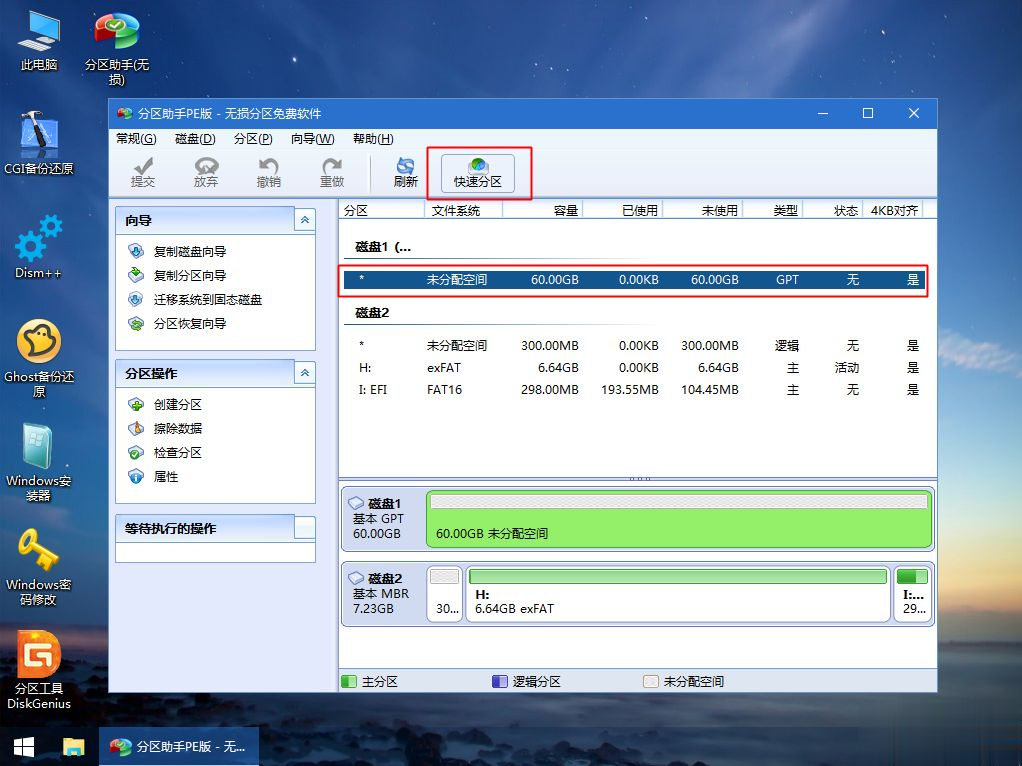
5、设置分区数目、分区大小以及分区类型,卷标为【系统】的系统盘建议60G以上,由于选择了UEFI启动,磁盘类型要选择GPT,【分区对齐到】是4k对齐,2048扇区就行,也可以4096扇区,确认无误后点击开始执行;
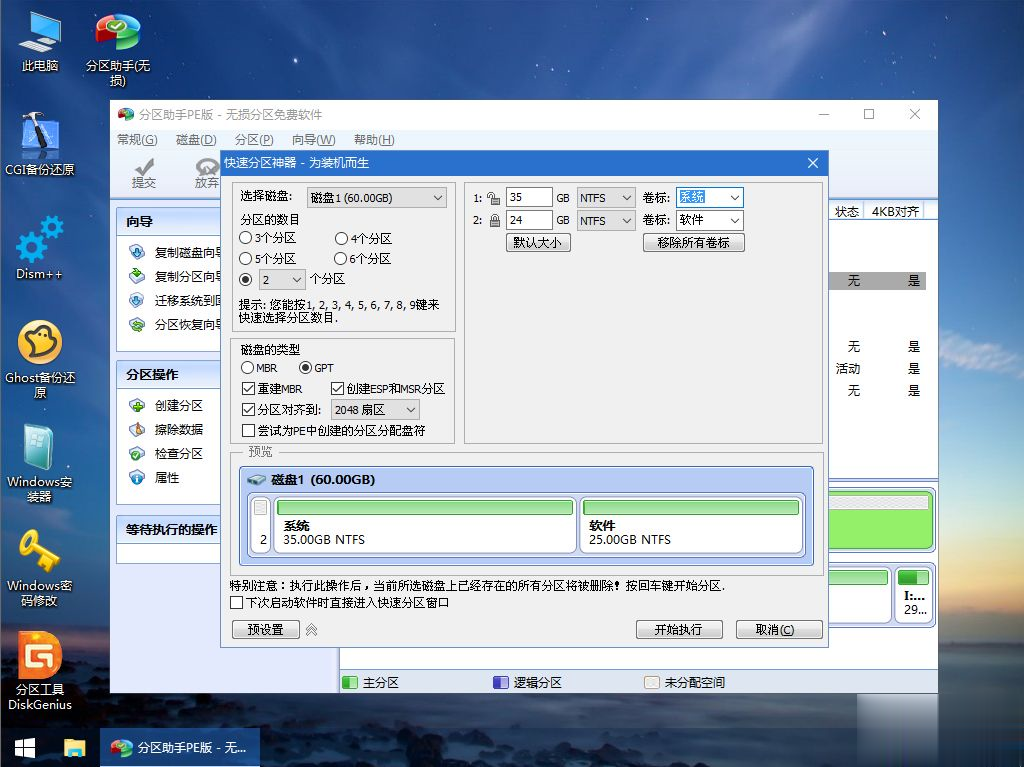
6、分区过程很快,分区完成后,如图所示,GPT分区会有两个没有盘符的ESP和MSR,这两个分区不要去动,只需要看你分出的C、D盘等,如果盘符被占用,选择已经占用C盘的那个盘,左侧选择【更改盘符】,以此类推,不改也是可以的,可以根据卷标【系统】来判断系统盘的位置;
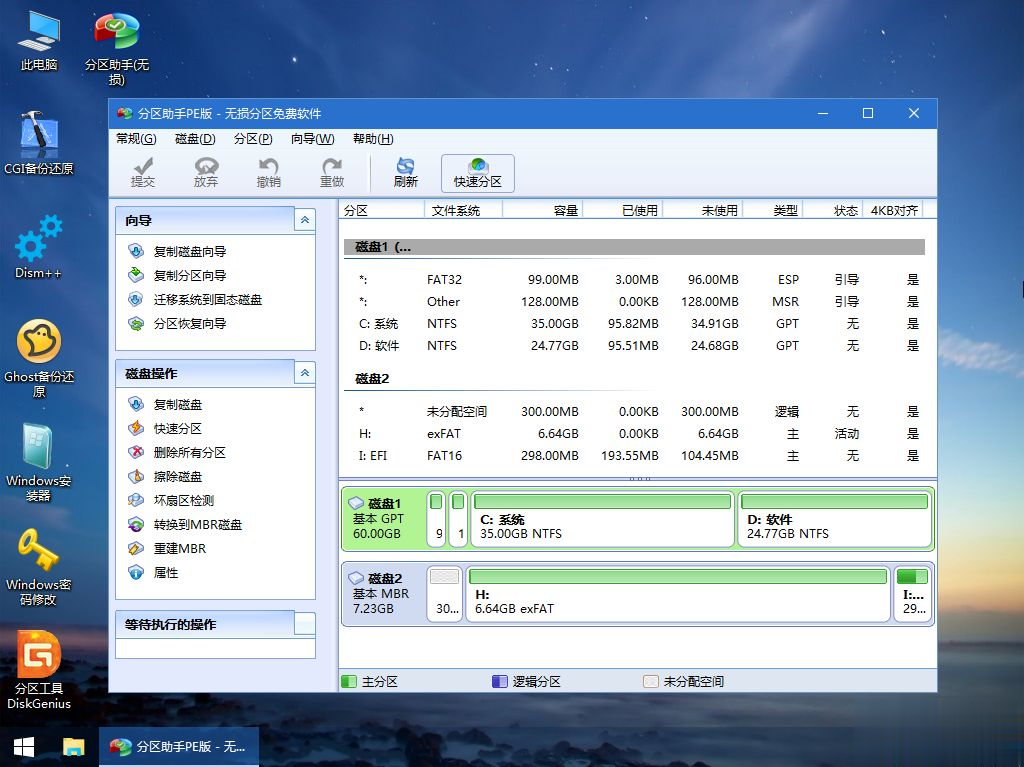
7、接着打开此电脑—微PE工具箱,右键点击win10系统iso镜像,选择【装载】,如果没有装载选项,右键—打开方式—资源管理器;
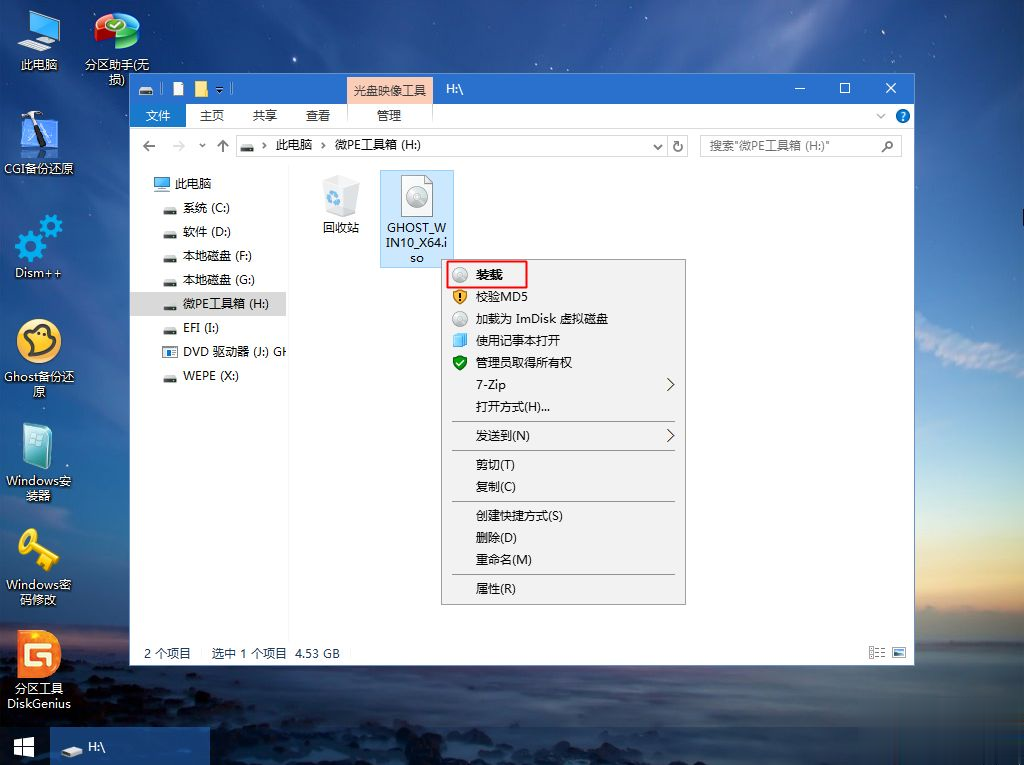
8、双击【双击安装系统.exe】,运行安装工具,选择【还原分区】,GHO WIM ISO映像路径会自动提取到win10.gho,接着选择安装位置,一般是C盘,或者根据卷标或总大小来判断,选择之后,点击确定;
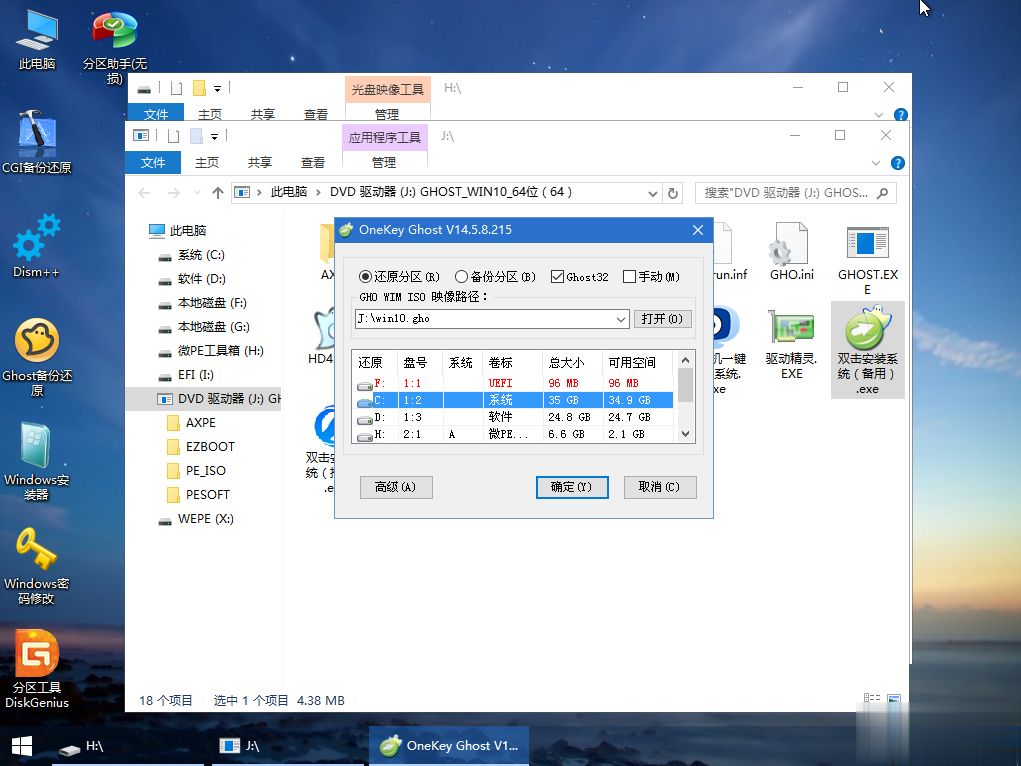
9、如果弹出这个提示,不用管,点击是,继续;
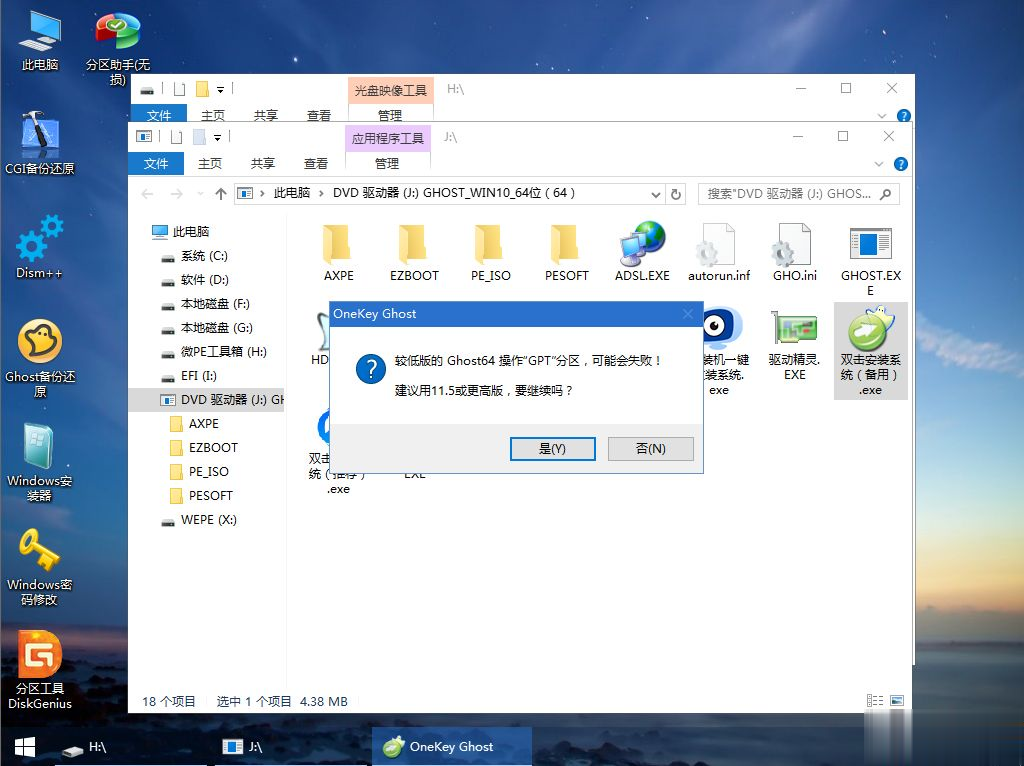
10、弹出这个对话框,选择完成后重启以及引导修复,点击是;
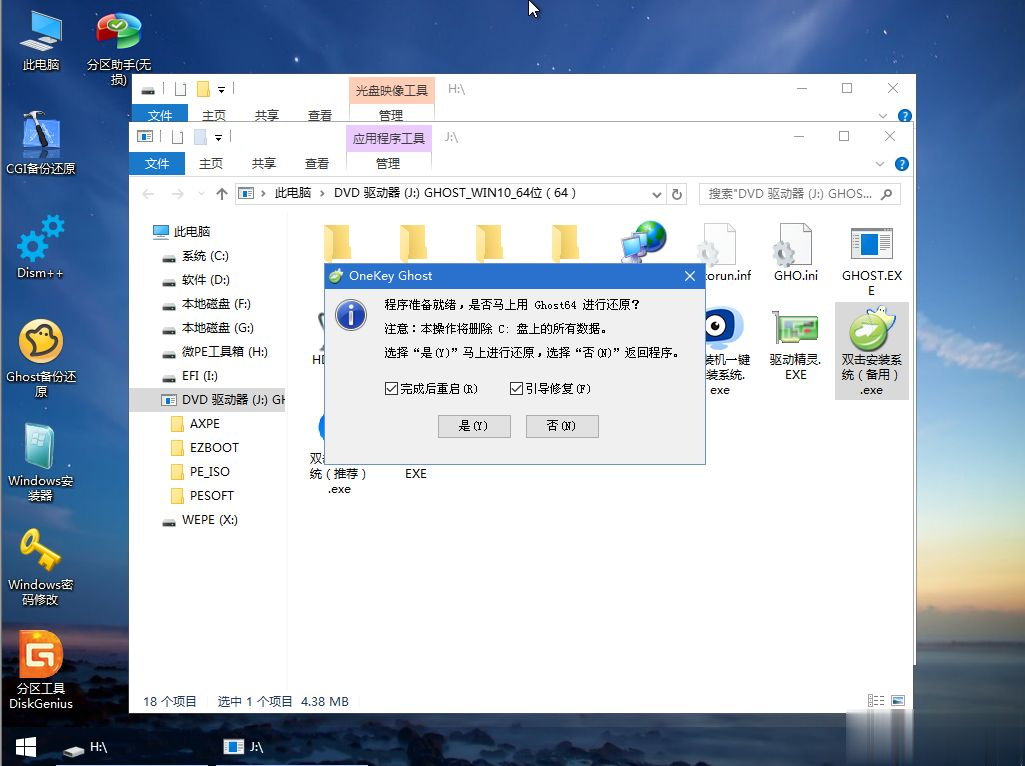
11、转到这个界面,执行win10系统安装部署到C盘的过程,需要等待一段时间;
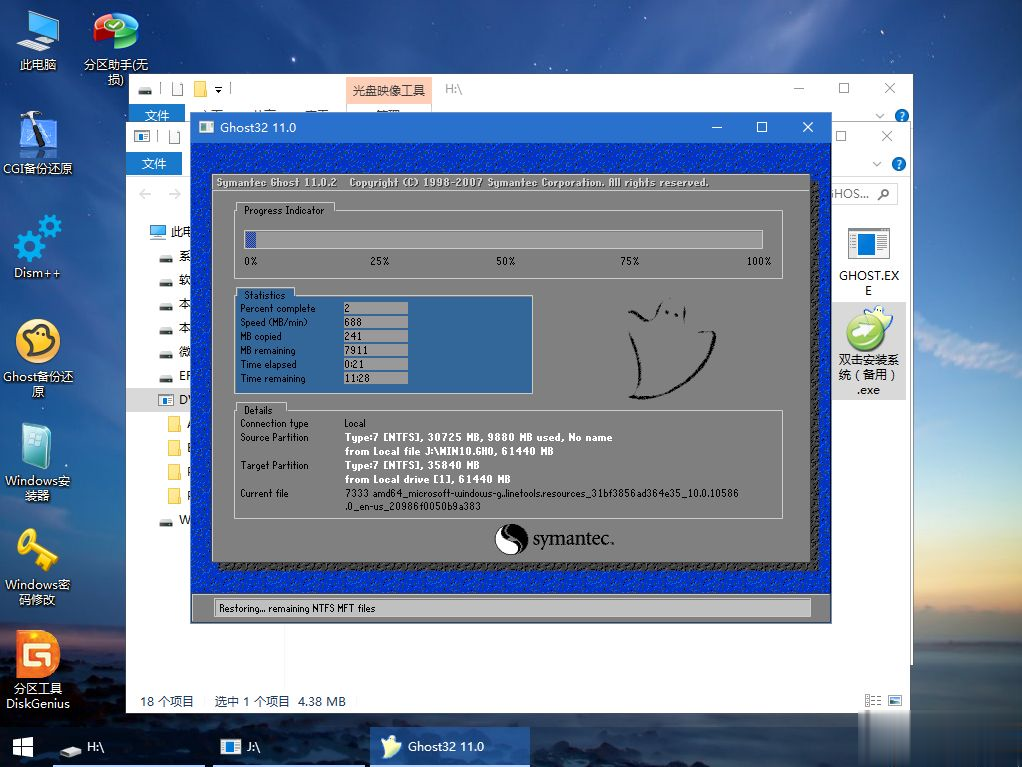
12、操作完成后,10秒后会自动重启计算机;
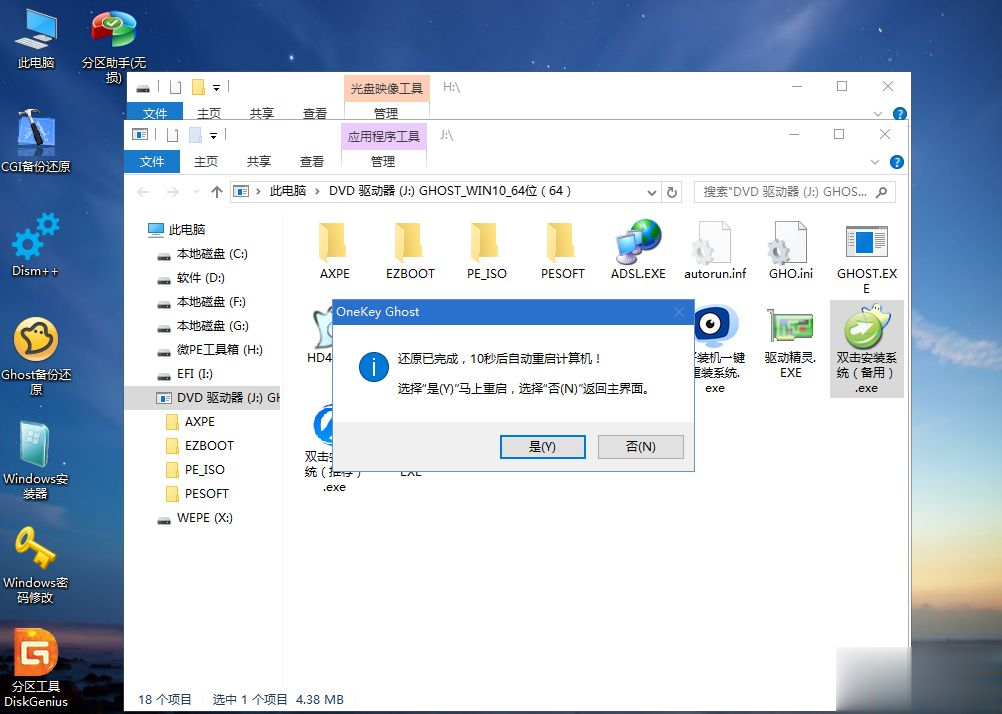
13、重启过程拔出U盘,之后进入到这个界面,执行win10系统组件安装、驱动安装以及激活操作;
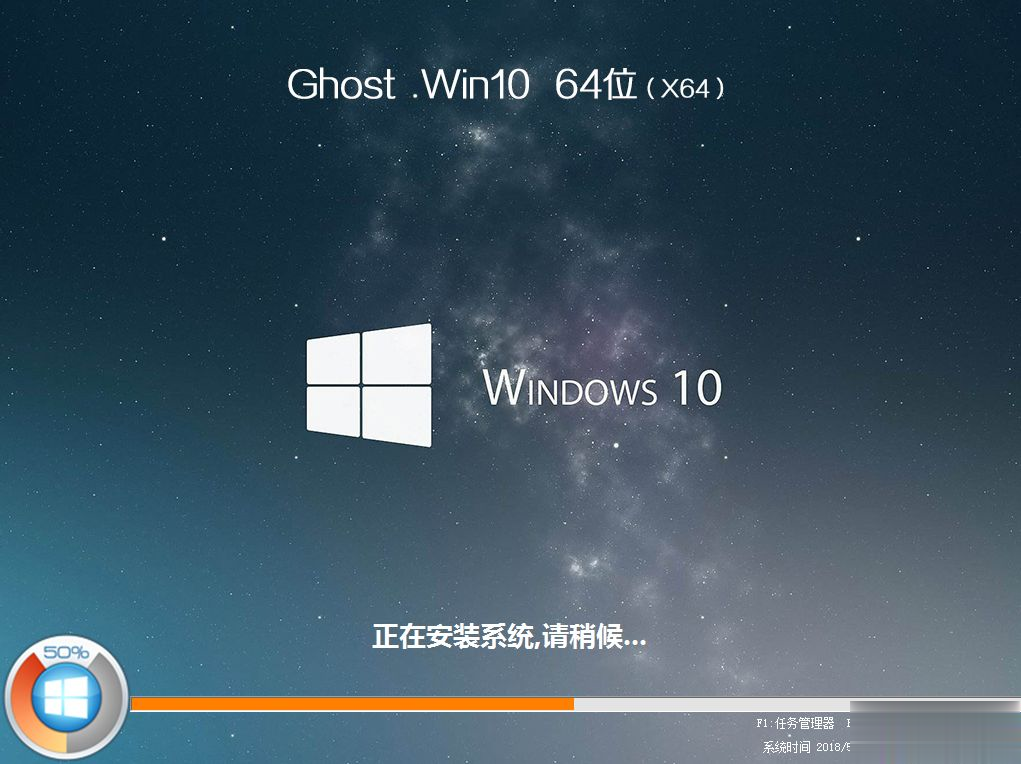
14、再次重启进入win10系统自动配置过程,也需要等待一段时间;

15、最后启动进入win10系统桌面,组装电脑就自己安装好系统了。
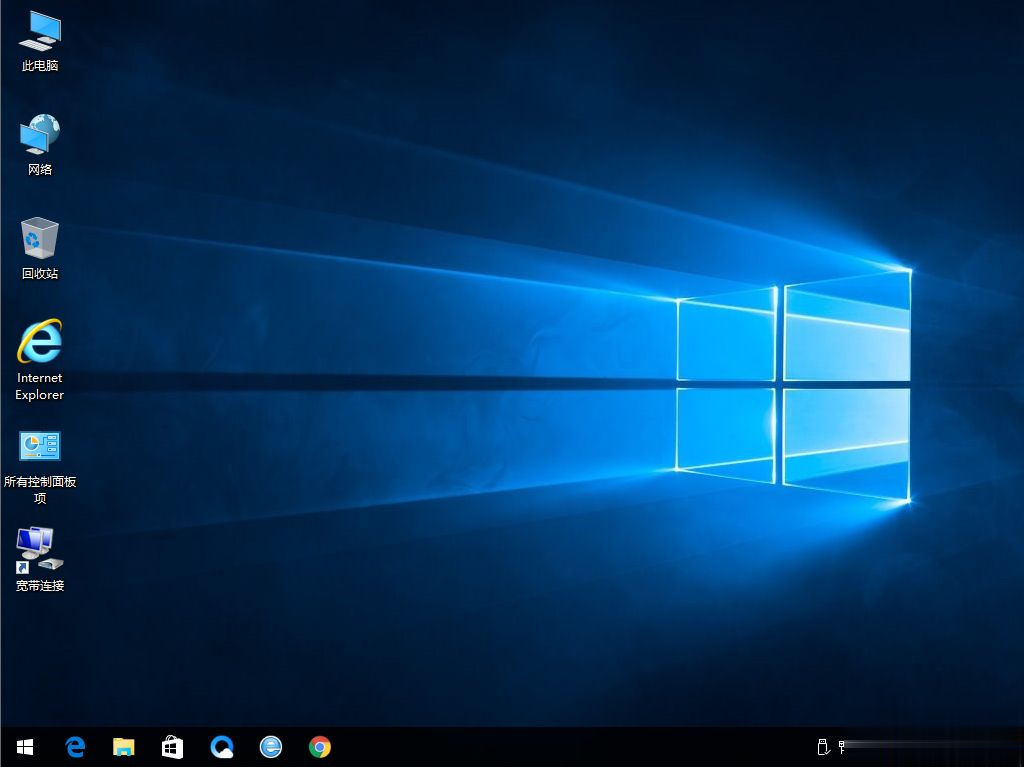
自己组装电脑怎么安装系统的方法就是这样子,由于现在组装电脑大多采用新主板和新型硬件,需要安装win10系统。
这个方法可以锁定IE主页,可以防止烦人的家伙每次用你电脑就更换你主页,也可以永久更换其他人电脑的主页。 1 备份注册表,打开注册表修改器 2 到这里: HKEY_CURRENT_USERSoftwarePolicies
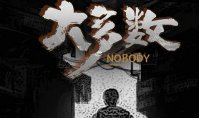
大多数游戏是款纪实风格的模拟生存游戏,玩家在游戏中首次前往大城市打拼,会面临不同的困境,需要想办法一一解决,丰富且贴近现实生活的玩法吸引了众多新人玩家加入游戏,作为新
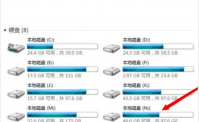
很多时候电脑中毒或者无法正常运行的时候,大家就会重装电脑系统。可是偶尔重装后但电脑系统盘内的文件会出现丢失。像这种情况, 重装系统后硬盘怎么恢复 呢?下面就为大家介绍将重

蚂蚁庄园今日答案(每日更新),5月1日蚂蚁庄园每天都有2道不同的题目,游侠小编将为大家每天更新蚂蚁庄园每日答案答案。下面是小编帮大家准备好的蚂蚁庄园5月1日答案,一起来看看吧

系统重装软件下载有没有?系统重装软件下载哪里有?系统重装软件下载可靠吗?现在小编就带大家来看看这个系统重装软件下载。 网络上现在有个系统重装软件下载,可以很方便地帮大家解

小编今天要分享的是“腾讯视频怎样开启护眼模式”,这款软件是目前最火的播放器软件。腾讯视频采用了先进的P2P流媒体播放技术,腾讯视频可以确保在大量用户同时观看节目的情况下,节目依然流畅清晰。腾讯视频在电视剧和电影播放过程中无广告,只要点击播放按钮,除了开头的广告外,视频畅快从头看到尾,当然现在有些电视剧直接把广告植入到剧中,哪怕你开了vip一样无法去除广告,非常反感。腾讯视频视频的资源非常丰富,腾讯视频是国内一线视频服务提供商,购买了大量正版视频资源。通过腾讯视频视频,你可以欣赏到海量的高清正版影视。腾讯视
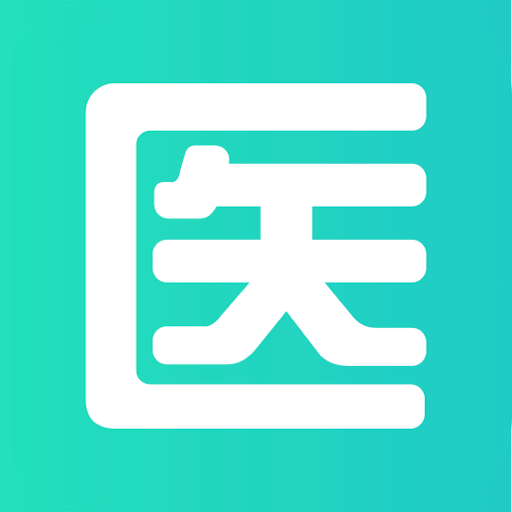
元知好医医生端App,是元知仁医(广东)医疗科技有限公司开发的医生线上工作助手,能够提高医生的工作效率,帮助医生更便捷高效的展开自己的工作。

赛车GT特技是一款赛车竞速类手机游戏,游戏中玩家是一个身经百练的赛车手,因为生活所迫你需要参加一场赛车比赛来获得奖金,甩掉你的对手到达终点就能获得大量奖励,还等什么赶快

土特产信息网app是一款致力于土特产领域的手机软件,根据土特产信息网app你能掌握到大量行业资讯和有关信息,另外享有大量服务项目。 功能介绍 土特产信息网app为您出示行业资讯、供需信息、土特产;更有vip会员、留言版、各种各样土特产铺面等信息,土特产信息网技术

每刻交友app是一款非常好用的手机在线交友互动工具。在这里找到海量的优质单身资源,甜蜜互动,从此告别孤单。非常的实用。感兴趣的朋友不要错过了,快来下载体验吧。

游戏介绍 叛逆的鲁鲁修Genesic Re;CODE,以经典动画作品叛逆的鲁鲁修系列为背景的日系RPG战斗幻想游戏,标准的角色养成放置作战玩法,玩家们可以与鲁鲁修里的角色们一起战斗冒险,可以
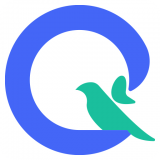
拉米试用app下载-拉米试用app是一款省钱必备的网购商城软件,拉米试用app精选各种各样琳琅满目的商品,可以进入拉米试用平台搜券找券领券,实惠抢购。,您可以免费下载安卓手机拉米试用。









